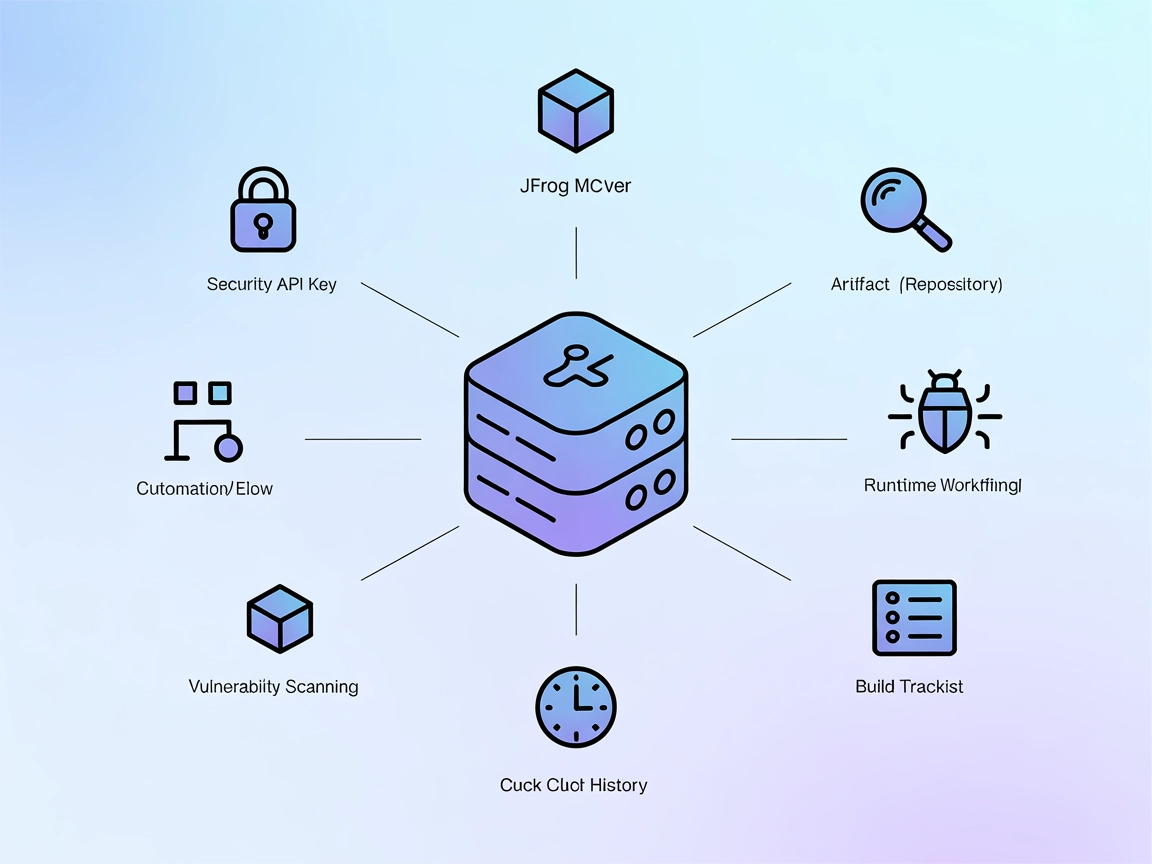Tích hợp Máy chủ JupyterMCP MCP
JupyterMCP cho phép tích hợp liền mạch Jupyter Notebook (6.x) với các trợ lý AI thông qua Giao Thức Mô Hình Ngữ Cảnh (Model Context Protocol). Tự động hóa thực ...

Kích hoạt tự động hóa thông minh bằng AI và trí tuệ mã trong IDE JetBrains bằng cách kết nối FlowHunt với Máy chủ MCP JetBrains.
FlowHunt cung cấp một lớp bảo mật bổ sung giữa các hệ thống nội bộ của bạn và các công cụ AI, mang lại cho bạn quyền kiểm soát chi tiết về những công cụ nào có thể truy cập từ các máy chủ MCP của bạn. Các máy chủ MCP được lưu trữ trong cơ sở hạ tầng của chúng tôi có thể được tích hợp liền mạch với chatbot của FlowHunt cũng như các nền tảng AI phổ biến như ChatGPT, Claude và các trình chỉnh sửa AI khác nhau.
Máy chủ MCP JetBrains hoạt động như một proxy giữa các client AI và IDE JetBrains như IntelliJ, PyCharm, WebStorm và Android Studio. Bằng cách kết nối trợ lý AI với môi trường phát triển, máy chủ này cho phép quy trình làm việc nâng cao khi các tác nhân AI có thể tương tác trực tiếp với IDE. Kết nối này cho phép thực hiện các tác vụ như điều hướng mã, quản lý dự án, thực thi lệnh hoặc truy cập dịch vụ IDE thông qua Giao thức Ngữ cảnh Mô hình (MCP). Việc tích hợp tận dụng plugin MCP Server cho các sản phẩm JetBrains, giúp các lập trình viên có thể sử dụng mô hình ngôn ngữ lớn và công cụ tự động hóa để đơn giản hóa phát triển, tự động hóa công việc lặp lại và đưa ra các gợi ý thông minh ngay trong giao diện IDE JetBrains quen thuộc.
Không có template prompt nào được đề cập trong tài liệu hiện có.
Không có tài nguyên cụ thể nào được liệt kê trong tài liệu hiện có.
Không có công cụ rõ ràng nào được mô tả trong tài liệu hiện có hoặc server.py.
{
"mcp": {
"servers": {
"jetbrains": {
"command": "npx",
"args": ["-y", "@jetbrains/mcp-proxy"]
}
}
}
}
{
"mcp": {
"servers": {
"jetbrains": {
"command": "npx",
"args": ["-y", "@jetbrains/mcp-proxy"],
"env": {
"IDE_PORT": "your_ide_port"
}
}
}
}
}
claude_desktop_config.json (Mac: ~/Library/Application Support/Claude/claude_desktop_config.json, Windows: %APPDATA%/Claude/claude_desktop_config.json).{
"mcpServers": {
"jetbrains": {
"command": "npx",
"args": ["-y", "@jetbrains/mcp-proxy"]
}
}
}
{
"mcpServers": {
"jetbrains": {
"command": "npx",
"args": ["-y", "@jetbrains/mcp-proxy"],
"env": {
"IDE_PORT": "your_ide_port"
}
}
}
}
.vscode/mcp.json trong workspace của bạn:{
"servers": {
"jetbrains": {
"command": "npx",
"args": ["-y", "@jetbrains/mcp-proxy"]
}
}
}
{
"servers": {
"jetbrains": {
"command": "npx",
"args": ["-y", "@jetbrains/mcp-proxy"],
"env": {
"IDE_PORT": "your_ide_port"
}
}
}
}
{
"mcpServers": {
"jetbrains": {
"command": "npx",
"args": ["-y", "@jetbrains/mcp-proxy"]
}
}
}
{
"mcpServers": {
"jetbrains": {
"command": "npx",
"args": ["-y", "@jetbrains/mcp-proxy"],
"env": {
"IDE_PORT": "your_ide_port"
}
}
}
}
Lưu ý: Thay
"your_ide_port"bằng cổng thực tế của webserver tích hợp trong IDE của bạn.
Sử dụng MCP trong FlowHunt
Để tích hợp máy chủ MCP vào quy trình FlowHunt của bạn, hãy bắt đầu bằng cách thêm thành phần MCP vào flow và kết nối nó với tác nhân AI của bạn:
Nhấn vào thành phần MCP để mở bảng cấu hình. Trong phần cấu hình hệ thống MCP, hãy chèn chi tiết máy chủ MCP của bạn theo dạng JSON sau:
{
"jetbrains": {
"transport": "streamable_http",
"url": "https://yourmcpserver.example/pathtothemcp/url"
}
}
Sau khi cấu hình, tác nhân AI có thể sử dụng MCP này như một công cụ với đầy đủ chức năng và khả năng của nó. Hãy nhớ đổi "jetbrains" thành tên máy chủ MCP thực tế của bạn nếu khác và thay URL bằng URL máy chủ MCP của bạn.
| Phần | Có sẵn | Chi tiết/Ghi chú |
|---|---|---|
| Tổng quan | ✅ | Có tóm tắt tốt |
| Danh sách Prompt | ⛔ | Không có prompt nào được tài liệu hóa |
| Danh sách Tài nguyên | ⛔ | Không có tài nguyên nào được tài liệu hóa |
| Danh sách Công cụ | ⛔ | Không có công cụ nào được mô tả trong các tệp có sẵn |
| Bảo mật API Key | ✅ | Sử dụng biến môi trường IDE_PORT trong ví dụ cấu hình |
| Hỗ trợ Sampling (ít quan trọng) | ⛔ | Không đề cập |
Dựa trên tài liệu, Máy chủ MCP JetBrains được duy trì tốt và phổ biến, nhưng thiếu các primitive prompt, tài nguyên và công cụ được tài liệu hóa công khai trong repository này. Cấu hình được đề cập chi tiết, và có hỗ trợ bảo mật API key. Tổng thể, đây là giải pháp hữu ích cho người dùng IDE JetBrains, tuy nhiên tài liệu có thể chi tiết hơn về các tính năng riêng của MCP.
| Có LICENSE | ✅ (Apache-2.0) |
|---|---|
| Có ít nhất một công cụ | ⛔ |
| Số Fork | 54 |
| Số Star | 772 |
Máy chủ MCP JetBrains đóng vai trò là proxy giữa các client AI và IDE JetBrains, cho phép tác nhân AI tự động hóa tác vụ, cung cấp điều hướng mã và tương tác với các chức năng IDE thông qua Giao thức Ngữ cảnh Mô hình (MCP).
Máy chủ MCP tương thích với IntelliJ IDEA, PyCharm, WebStorm và Android Studio, hỗ trợ đa nền tảng cho tích hợp AI.
Có, với Máy chủ MCP, bạn có thể tự động hóa các tác vụ lặp lại, quản lý dự án, và sử dụng điều hướng và gợi ý thông minh trực tiếp trong IDE JetBrains của bạn.
Bạn có thể bảo mật cấu hình của mình bằng cách đặt các thông tin nhạy cảm như cổng IDE thông qua biến môi trường, như đã hướng dẫn trong các ví dụ cấu hình ở trên.
Hiện tại chưa có template prompt hay tài nguyên bổ sung nào được tài liệu hóa cho máy chủ này. Việc tích hợp tập trung vào kích hoạt giao tiếp và tự động hóa giữa AI và IDE.
Nâng cao quy trình phát triển của bạn bằng cách kết nối IDE JetBrains với khả năng AI của FlowHunt thông qua Máy chủ MCP.
JupyterMCP cho phép tích hợp liền mạch Jupyter Notebook (6.x) với các trợ lý AI thông qua Giao Thức Mô Hình Ngữ Cảnh (Model Context Protocol). Tự động hóa thực ...
Tích hợp các trợ lý AI của bạn với API Nền tảng JFrog bằng Máy chủ JFrog MCP. Tự động hóa quản lý kho lưu trữ, theo dõi build, giám sát thời gian thực, tìm kiếm...
Kubernetes MCP Server là cầu nối giữa trợ lý AI và các cụm Kubernetes, cho phép tự động hóa bằng AI, quản lý tài nguyên và quy trình DevOps thông qua các lệnh M...